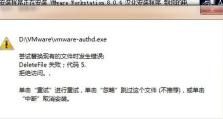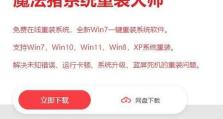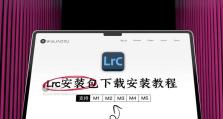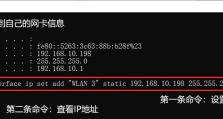Windows7系统安装教程(详细步骤指南,帮您轻松安装Windows7系统)
在当今信息化时代,电脑已成为人们工作、学习和娱乐的重要工具。而Windows7系统作为一款稳定且易用的操作系统,备受广大用户喜爱。然而,对于一些新手来说,安装Windows7系统可能会有一定难度。本文将为您提供一份详细的Windows7系统安装教程,帮助您轻松完成安装。
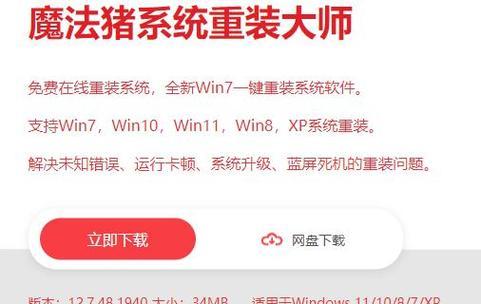
准备工作
1.准备安装介质和密钥
在安装Windows7系统之前,您需要准备一个可启动的安装介质(如U盘或光盘)和相应的产品密钥。

BIOS设置
2.1进入BIOS设置界面
在开机时按下相应的按键(通常是F2、Del或Esc)进入BIOS设置界面。
2.2修改启动顺序
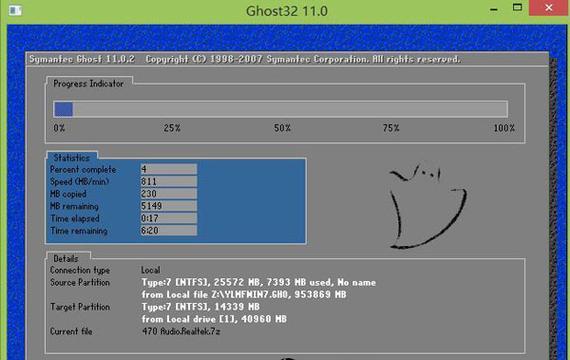
在BIOS设置界面中,找到“Boot”或“启动”选项,将第一启动设备设置为您准备好的安装介质。
安装Windows7系统
3.1启动电脑
将准备好的安装介质插入电脑,并重启电脑。
3.2选择语言和区域
根据自己的需求,在安装程序界面中选择适合的语言和区域。
3.3安装类型选择
在安装程序界面中,选择“自定义(高级)”安装类型,以便自定义安装设置。
3.4硬盘分区
在安装类型选择界面中,选择磁盘分区,并根据需要进行分区和格式化操作。
3.5开始安装
点击“下一步”按钮开始安装Windows7系统,系统将自动进行安装过程。
3.6安装完成
等待系统自动完成安装过程,耐心等待即可。
驱动程序安装
4.1下载驱动程序
在Windows7系统安装完成后,您需要下载和安装相关硬件设备的驱动程序。
4.2安装驱动程序
运行下载的驱动程序安装文件,并按照提示完成驱动程序的安装。
系统设置
5.1更新系统补丁
进入Windows7系统后,及时更新系统补丁以保持系统的稳定性和安全性。
5.2安装常用软件
根据个人需要,安装常用的软件,如办公软件、杀毒软件等。
5.3设置网络连接
根据网络环境,设置合适的网络连接方式,确保网络正常连接。
个性化设置
6.1更改桌面背景
在桌面上点击鼠标右键,选择“个性化”,然后选择喜欢的桌面背景。
6.2调整分辨率
在“个性化”选项中,选择“显示”,调整分辨率以获得更好的显示效果。
安全设置
7.1设置用户账户和密码
在控制面板中,点击“用户账户和家庭保护”,设置您的用户账户和密码。
7.2安装杀毒软件
为了保护计算机的安全,安装一个可信赖的杀毒软件是必要的。
常见问题解答
8.1安装过程中遇到问题怎么办?
如果您在安装过程中遇到任何问题,可以参考常见问题解答进行排查。
通过本文提供的Windows7系统安装教程,相信您已经掌握了安装Windows7系统的基本步骤。希望本教程能够帮助到您,让您更加轻松地享受Windows7系统带来的便利与乐趣。如果在安装过程中仍有疑问,建议您查阅相关资料或咨询专业人士。祝您安装顺利,使用愉快!